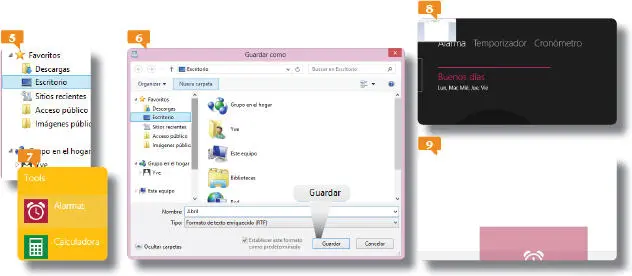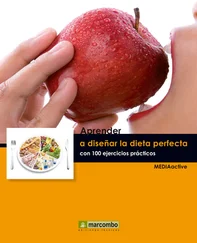9.Al reiniciarse el equipo, introduzca su contraseña para iniciar sesión y compruebe cómo ahora es llevado directamente al Escritorio.
10.Ahora, cuando pulse el botón Inicio, se abrirá automáticamente la vista Aplicaciones. Compruébelo para terminar el ejercicio.
012Guardar un archivo y cambiar de aplicación
CUANDO CREA UN ARCHIVO, lo normal es que desee guardarlo para poder recuperarlo más adelante. En este ejercicio crearemos un primer archivo de documento con Wordpad y aprenderemos a guardarlo y a saltar de una aplicación a otra.
1.En la vista Aplicaciones, pulse sobre el icono de la aplicación WordPadpara abrirla. 
2.Se abre la aplicación mostrando un documento en blanco, listo para escribir sobre él, pues se trata de un procesador de palabras. Si cerrara la aplicación ahora, el documento desaparecería. En el documento puede ver parpadear el cursor de escritura así que ya puede empezar a escribir.  Introduzca su nombre.
Introduzca su nombre. 
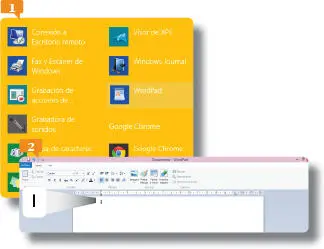
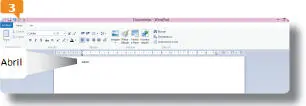
3.Ahora vamos a guardar el archivo. En la parte superior de la pantalla tiene una delgada barra horizontal, que es la barra de títuloe inmediatamente abajo se encuentra la cinta de opciones, en la que hay diversos comandos ordenados en fichas. Pulse sobre la pestaña Archivopara activar su menú desplegable.
4.Escoja de sus opciones el comando Guardar. 
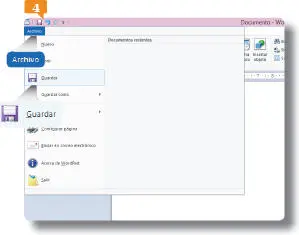
5.Como el archivo no ha sido guardado antes, se abre el cuadro de diálogo Guardar como. En el lado izquierdo se encuentra su barra de navegación y en el área principal están los contenidos de la carpeta que tenga seleccionada en este momento. Escoja en el panel de la izquierda, dentro de la categoría Favoritos, la opción Escritorio. 
6.En el campo Nombre, escriba su propio nombre.
7.Finalmente, pulse el botón Guardar. 
8.Una vez guardado el archivo, pulse la tecla Iniciopara ir a la vista Aplicacionesy en ella ubique y active con un clic la aplicación Alarma. 
9.WordPad ha quedado en segundo plano y Alarmaha quedado en pantalla. Lleve el puntero del ratón hasta la esquina superior izquierda de la pantalla.
10.Aparece una miniatura de Wordpad.  Haga clic sobre ésta con el botón derecho del ratón.
Haga clic sobre ésta con el botón derecho del ratón.
11.Puede ahora escoger la opción Cerrar. En lugar de hacerlo, pulse con el botón izquierdo en la propia miniatura.
12.La aplicación viene a segundo plano. Repita el procedimiento para mostrar la miniatura de Alarma, pulse sobre ella y arrástrela hasta el borde inferior de la pantalla  para cerrar la aplicación.
para cerrar la aplicación.
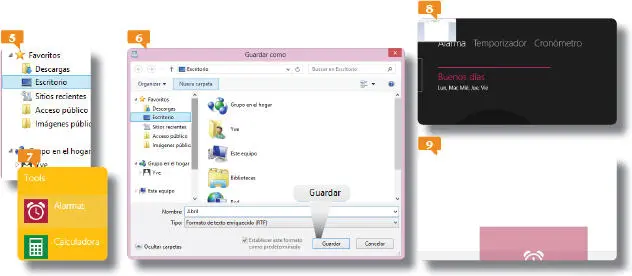
Al pulsar con el botón derecho del ratón sobre la miniatura, aparece entre otras, la opción que permite cerrar la aplicación.
IMPORTANTE
Si arrastra la miniatura de una aplicación abierta en segundo plano hasta el centro de la pantalla, ésta pasa a estar en primer plano. Sepa además que si tiene dos o más aplicaciones en segundo plano, verá el borde de estas bajo la primera en el orden de apilación. Sólo tiene que pulsar sobre este borde para abrir la aplicación en pantalla.
013Gestionar las bibliotecas
LAS BIBLIOTECAS NOS AYUDAN a clasificar los archivos de nuestro equipo en las siguientes categorías: documentos, imágenes, vídeo y música por defecto. Su uso resulta de utilidad, pues facilita el trabajo con los archivos, que de otro modo podrían llegar a extraviase en el equipo.
1.Empezamos el ejercicio en el Escritorio, donde puede ver el icono del archivo de Wordpad creado en el ejercicio anterior. Para acceder al Explorador de archivos, pulse sobre su icono en la barra de tareas. 

2.Se abre mostrando el contenido del equipo. Amplíe la ventana pulsando el icono central de los situados a la derecha de la barra de título. 
3.Pulse en el navegador de la izquierda sobre el elemento Escritorio, dentro de Favoritos. 
4.Aunque en el escritorio ahora sólo tenemos la papelera de reciclaje y el archivo Wordpad, que en nuestro ejemplo se llama Abril, podemos ver aquí acceso a los controles de redes, el panel de control, el equipo, la carpeta del usuario (en nuestro caso Yve) y las bibliotecas.  Más adelante veremos en qué consisten. De momento, vamos a crear un acceso a las bibliotecas en el panel de navegación. Pulse bajo el árbol de navegación con el botón derecho del ratón y seleccione la opción Mostrar bibliotecas.
Más adelante veremos en qué consisten. De momento, vamos a crear un acceso a las bibliotecas en el panel de navegación. Pulse bajo el árbol de navegación con el botón derecho del ratón y seleccione la opción Mostrar bibliotecas. 
Читать дальше
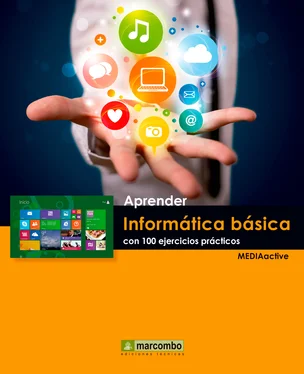

 Introduzca su nombre.
Introduzca su nombre. 
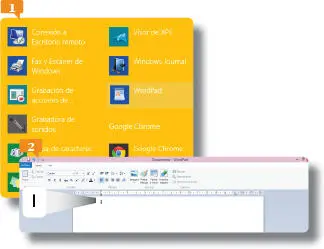
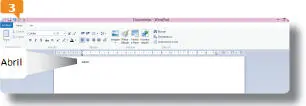

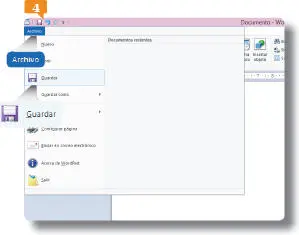



 Haga clic sobre ésta con el botón derecho del ratón.
Haga clic sobre ésta con el botón derecho del ratón. para cerrar la aplicación.
para cerrar la aplicación.